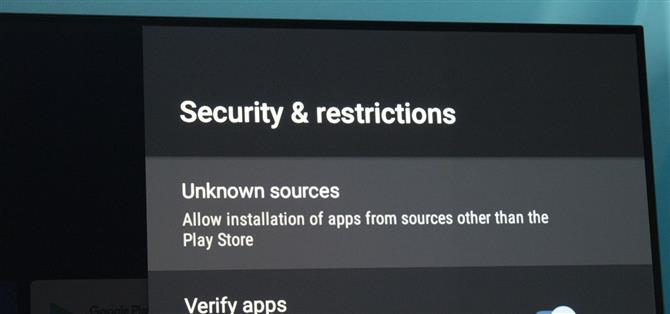Pada intinya, perisian Android TV sama dengan OS yang berjalan pada 87% daripada semua telefon pintar. Tetapi tidak selalu terasa seperti itu, dengan versi Play Store yang hanya mempunyai 5,000 aplikasi (atau 0,2% dari semua aplikasi Android). Untuk mengakses baki 99.8% aplikasi, anda perlu memunggahnya.
Seperti telefon anda, sideload membolehkan anda memasang aplikasi di luar Google Play Store rasmi. Aplikasi ini termasuk aplikasi yang ditolak oleh Google, dihoskan oleh kedai aplikasi lain, atau aplikasi yang diubah. Prosesnya hampir sama dengan memuatkan sisi pada telefon anda, kecuali sedikit lebih sukar untuk memasukkan fail pemasang APK ke peranti terlebih dahulu.
Apa yang Anda Perlu
- Peranti berkuasa TV Android (televisyen atau set-top box)
- komputer atau telefon pintar
Langkah 1: Muat turun APK yang Anda Inginkan
Dengan menggunakan telefon atau komputer anda, muat turun fail APK untuk aplikasi yang ingin anda pasang. APK seperti EXE untuk Windows, jika anda sudah biasa. Sumber yang baik untuk ini adalah APKMirror, tetapi anda sentiasa boleh memeriksa laman web aplikasi untuk memuat turun manual.
Sekiranya anda hanya ingin mencuba sesuatu sekarang, kami mengesyorkan memuat turun Maklumat Perkakasan Droid dan Google Chrome terlebih dahulu. Setelah mengesampingkan aplikasi ini, anda boleh memasang aplikasi masa depan tanpa memerlukan komputer atau telefon.
- Muat turun APK: Maklumat Perkakasan Droid (APKMirror) | Google Chrome (Uptodown)
Langkah 2: Muat turun Komander Fail
Pada peranti Android TV anda, buka aplikasi Play Store dan muat turun File Commander. Anda boleh menemui aplikasi ini dengan mengklik ikon carian di bahagian atas menu utama Play Store, kemudian menaip namanya dengan papan kekunci di skrin atau kawalan suara.
 Imej oleh Jon Knight / Android Bagaimana
Imej oleh Jon Knight / Android Bagaimana
Langkah 3: Dayakan Integrasi Awan Penyimpanan
Sekarang, buka aplikasi File Commander, dan pada halaman permulaan awal, pilih “Cloud”, kemudian ikuti arahan untuk menambahkan akaun penyimpanan awan ke penyemak imbas fail. Kami mengesyorkan pergi dengan Google Drive kerana anda sudah mempunyai akaun Google (Android TV menghendaki anda masuk) dan ia dilengkapi dengan banyak storan percuma.
 Imej oleh Jon Knight / Android Bagaimana
Imej oleh Jon Knight / Android Bagaimana
Langkah 4: Aktifkan ‘Sumber Tidak Dikenal’
Sekiranya peranti anda menjalankan Android 8.0 atau yang lebih baru, anak panah ke arah Seting roda ke sudut kanan atas skrin utama. Klik, kemudian pergi ke “Keutamaan Peranti”, kemudian “Keselamatan & Sekatan.” Dari sana, klik “Sumber tidak diketahui” dan aktifkan togol di sebelah Komander Fail.
 Imej oleh Jon Knight / Android Bagaimana
Imej oleh Jon Knight / Android Bagaimana
Sekiranya peranti menjalankan versi Android yang lebih lama dan tidak memiliki ikon roda gigi di sudut kanan atas, anak panah ke bawah ke pilihan “Tetapan” di layar utama, pilih, kemudian pergi ke “Keselamatan & sekatan” dan aktifkan togol di sebelah “Sumber tidak diketahui.”
Langkah 5: Muat naik APK ke Perkhidmatan Penyimpanan Awan Anda
Sekarang anda perlu mengambil fail APK yang ingin anda muatkan dan memuat naiknya ke akaun penyimpanan awan anda. Jika anda menggunakan Google Drive, buka aplikasi di telefon anda (Android | iOS) atau pergi ke drive.google.com di penyemak imbas desktop anda dan pindahkan fail APK ke “Drive Saya.”
Langkah 6: Muat turun Aplikasi
Sekarang, buka File Commander dan pilih Google Drive (ia akan diberi nama dengan akaun Google anda dan menampilkan ikon Google Drive) atau perkhidmatan penyimpanan awan mana pun yang anda gunakan. Pilih fail APK dan pilih “Pasang.” Apabila butang “Buka” dan “Selesai” muncul, aplikasi dipasang.
 Imej oleh Jon Knight / Android Bagaimana
Imej oleh Jon Knight / Android Bagaimana
Langkah 7: Lancarkan Aplikasi Sideloaded
Sebilangan besar aplikasi sideload tidak akan muncul di sebelah aplikasi lain yang dipasang melalui Play Store. Untuk mengakses aplikasi ini, pergi ke Tetapan -> Aplikasi, kemudian pilih aplikasi dari daftar dan pilih “Buka.” Sebagai alternatif, anda boleh menggunakan aplikasi bernama Sideload Launcher yang dapat dipasang dengan mencari Play Store di TV Android anda.
 Imej oleh Jon Knight / Android Bagaimana
Imej oleh Jon Knight / Android Bagaimana
Langkah 8: Aplikasi Masa Depan Sideload
Sekiranya anda memilih untuk mengundurkan kedua-dua aplikasi tersebut di Langkah 1, prosesnya akan menjadi lebih mudah. Gunakan Maklumat Perkakasan Droid untuk mencari arsitektur CPU televisyen atau set-top box anda. Maklumat ini terdapat di bawah tab Sistem, bertajuk “Set Petunjuk.”
- Maklumat Lanjut: Bagaimana Melihat Jenis Pemproses yang Anda Miliki di Android
Dengan maklumat ini, gunakan Chrome untuk mengakses gedung aplikasi pihak ketiga. Cari aplikasi yang anda cari, pastikan untuk memuat turun varian dengan seni bina yang sama dengan televisyen anda. Muat turun aplikasinya, kemudian gunakan Fail Komander untuk membuka fail APK (biasanya terdapat dalam “Muat turun”) untuk memuatkan sideload seperti yang anda lakukan sebelumnya.
Bagi mereka yang ingin menggunakan APKMirror, banyak aplikasi yang mereka hos akan hadir dalam kumpulan sekarang dan menggunakan format fail baru (.apkm). Untuk memasang aplikasi ini, anda perlu terlebih dahulu memuatkan aplikasi APKMIrror Installer. Lihat tutorial kami (dihubungkan di bawah) mengenai penggunaan pemasang ini.
Ingin membantu menyokong Android Bagaimana dan dapatkan banyak teknologi baru yang manis? Lihat semua tawaran di Android How Shop yang baru.
Gambar sampul oleh Jon Knight / Android How